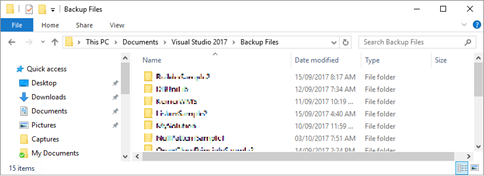Summary:
I developed long time ago an app to solve n linear equations. the software performs all mathematics operations on arrays such as: multiplication, division, and inversion. In addition, the application is main duty is to solve NxN first order (Linear) equations with n variable.
All arrays used in this software could be in any dimensions (n×n).
Finding mathematics solution – never was the code copied or located from the Internet.
100% self-solution written
Features:
- Solving N linear equations (unlimited number of equations)
- Different operations on arrays: addition, subtraction, multiplications, divisions
- Friendly-user interface
- Ability to save inputs as well as results
- Ability to turn a result into an input by simple Copy-Paste
- User interface supports two languages: Arabic and English
- Totally free: no ads
- Compatible with: Windows 10, 8.1, 8, 7, Vista, XP
The application has been downloaded hundreds of times
Visit my website to get some snapshots of the user interface + download
https://www.a-kanaan.com/Project/ViewProject/1
Abdulkarim




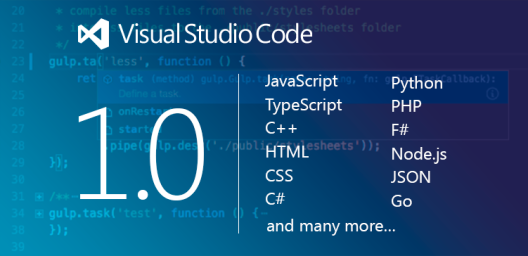
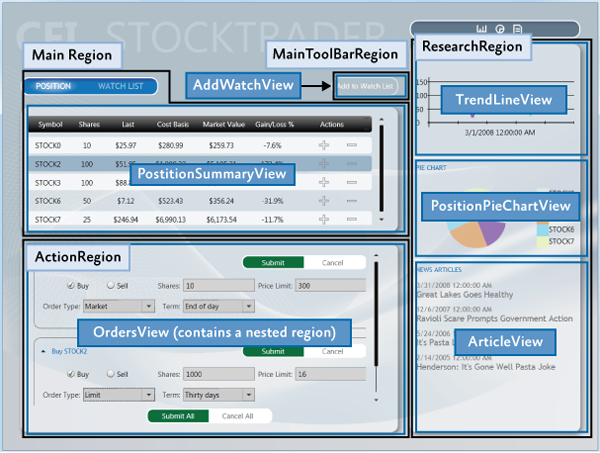
![clip_image001[4] clip_image001[4]](https://kanaan85.files.wordpress.com/2017/10/clip_image0014_thumb.png?w=554&h=379)
![clip_image001[4] clip_image001[4]](https://kanaan.files.wordpress.com/2017/10/clip_image0014_thumb.png?w=240&h=136)
![clip_image002[4] clip_image002[4]](https://kanaan.files.wordpress.com/2017/10/clip_image0024_thumb.png?w=240&h=135)